Руководство по настройке Bpanda для автоматической подготовки пользователей
В этом руководстве описаны действия, которые необходимо выполнить как в Bpanda, так и в идентификаторе Microsoft Entra для настройки автоматической подготовки пользователей. При настройке идентификатор Microsoft Entra id автоматически подготавливает и отменяет подготовку пользователей и групп в Bpanda с помощью службы подготовки Microsoft Entra. Важные сведения о том, что делает эта служба, как она работает и часто задаваемые вопросы, см. в статье Автоматизации подготовки пользователей и отмены подготовки приложений SaaS с помощью идентификатора Microsoft Entra.
Поддерживаемые возможности
- Создание пользователей в Bpanda.
- Удаление пользователей в Bpanda, когда им больше не нужен доступ.
- Синхронизация атрибутов пользователей между идентификатором Microsoft Entra и Bpanda
- Подготовка групп и членства в группах в Bpanda
- Единый вход в Bpanda (рекомендуется)
Необходимые компоненты
В сценарии, описанном в этом руководстве, предполагается, что у вас уже имеется:
- Клиент Microsoft Entra
- Учетная запись пользователя в идентификаторе Microsoft Entra с разрешением на настройку подготовки (например, Application Администратор istrator, администратор облачных приложений, владелец приложения или глобальный Администратор istrator).
- Пространство процесса облачной подписки в Bpanda. Сведения о локальной среде см. в документации по установке.
Шаг 1. Планирование развертывания подготовки
- Узнайте, как работает служба подготовки.
- Определите, кто будет находиться в области подготовки.
- Определите, какие данные необходимо сопоставить между идентификатором Microsoft Entra и Bpanda.
Шаг 2. Настройка Bpanda для поддержки подготовки с помощью идентификатора Microsoft Entra
Чтобы получить дополнительные сведения о URL-адресе клиента проверки подлинности, обратитесь к support@mid.de.
Секрет клиента для дальнейшего создания маркеров доступа. Секрет должен быть передан вам безопасным способом. Дополнительные сведения см. здесь: support@mid.de.
Чтобы установить успешное подключение между идентификатором Microsoft Entra и Bpanda, маркер доступа должен быть получен в любом из следующих способов.
- Используйте эту команду в Linux:
curl -u scim:{Your client secret} --location --request POST '{Your tenant specific authentication endpoint}/protocol/openid-connect/token' \
--header 'Content-Type: application/x-www-form-urlencoded' \
--data-urlencode 'grant_type=client_credentials'
- Или эту команду в PowerShell
$base64AuthInfo = [Convert]::ToBase64String([Text.Encoding]::ASCII.GetBytes(("scim:{0}" -f {Your client secret})))
$headers=@{}
$headers.Add("Content-Type", "application/x-www-form-urlencoded")
$headers.Add("Authorization", "Basic {0}" -f $base64AuthInfo)
$response = Invoke-WebRequest -Uri "{Your tenant specific authentication endpoint}/protocol/openid-connect/token" -Method POST -Headers $headers -ContentType 'application/x-www-form-urlencoded' -Body 'grant_type=client_credentials'
Это значение будет введено в поле "Секретный токен" на вкладке "Подготовка" приложения Bpanda.
Шаг 3. Добавление Bpanda из коллекции приложений Microsoft Entra
Добавьте Bpanda из коллекции приложений Microsoft Entra, чтобы начать управление подготовкой в Bpanda. Если вы ранее настроили Bpanda для единого входа, можете использовать то же приложение. Но мы рекомендуем создать отдельное приложение для исходной проверки интеграции. Дополнительные сведения о добавлении приложения из коллекции см. здесь.
Шаг 4. Определение того, кто будет находиться в область для подготовки
Служба подготовки Microsoft Entra позволяет область, которые будут подготовлены на основе назначения приложению и на основе атрибутов пользователя или группы. Если вы решили указать, кто именно будет подготовлен к работе в приложении, на основе назначения, можно выполнить следующие действия, чтобы назначить пользователей и группы приложению. Если вы решили определить пользователей только на основе атрибутов пользователя или группы, примените фильтр области, как описано здесь.
Начните с малого. Протестируйте небольшой набор пользователей и групп, прежде чем выполнять развертывание для всех. Если в область подготовки включены назначенные пользователи и группы, проверьте этот механизм, назначив приложению одного или двух пользователей либо одну или две группы. Если в область включены все пользователи и группы, можно указать фильтр области на основе атрибутов.
Если требуются дополнительные роли, можно обновить манифест приложения, чтобы добавить новые роли.
Шаг 5. Настройка автоматической подготовки пользователей в Bpanda
В этом разделе описаны инструкции по настройке службы подготовки Microsoft Entra для создания, обновления и отключения пользователей и групп в TestApp на основе назначений пользователей и (или) групп в идентификаторе Microsoft Entra.
Чтобы настроить автоматическую подготовку пользователей для Bpanda в идентификаторе Microsoft Entra, выполните следующие действия.
Войдите в Центр администрирования Microsoft Entra как минимум облачные приложения Администратор istrator.
Обзор корпоративных приложений>удостоверений>

В списке "Приложения" выберите Bpanda.
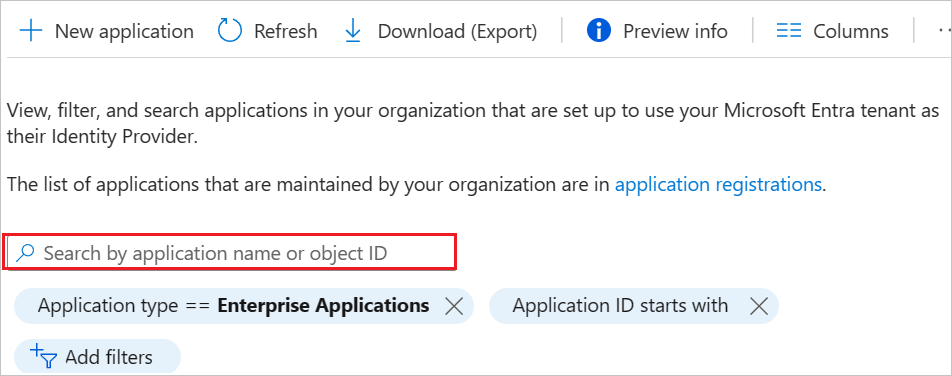
Выберите вкладку Подготовка.
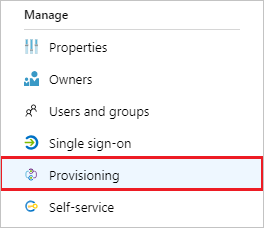
Для параметра Режим подготовки к работе выберите значение Automatic (Автоматически).

В разделе Учетные данные администратора (Admin Credential) укажите URL-адрес клиента в формате
{Your authentication endpoint}/scim/v2и секретный токен. Нажмите кнопку "Тестировать Подключение", чтобы убедиться, что идентификатор Microsoft Entra может подключиться к Bpanda. Если установить подключение не удалось, убедитесь, что у учетной записи Bpanda есть допуски администратора, и повторите попытку.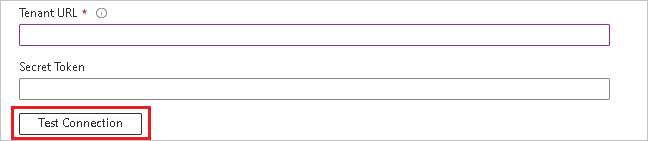
В поле Электронная почта для уведомлений введите адрес электронной почты пользователя или группы, которые должны получать уведомления об ошибках подготовки, а также установите флажок Отправить уведомление по электронной почте при сбое.

Выберите Сохранить.
В разделе "Сопоставления" выберите "Синхронизировать пользователей Microsoft Entra" с Bpanda.
Просмотрите атрибуты пользователя, синхронизированные с идентификатором Microsoft Entra с Bpanda в разделе "Сопоставление атрибутов". Атрибуты, выбранные как свойства в разделе Сопоставления (Matching), используются для сопоставления учетных записей пользователей в Bpanda для операций обновления. Если вы решили изменить соответствующий целевой атрибут (matching target attribute), потребуется убедиться, что API Bpanda поддерживает фильтрацию пользователей по этому атрибуту. Нажмите кнопку Сохранить, чтобы зафиксировать все изменения.
Атрибут Тип Поддерживается для фильтрации userName Строка ✓ active Логическое значение displayName Строка emails[type eq "work"].value Строка name.givenName Строка name.familyName Строка phoneNumbers[type eq "work"].value Строка phoneNumbers[type eq "mobile"].value Строка externalId Строка title Строка preferredLanguage Строка urn:ietf:params:scim:schemas:extension:enterprise:2.0:User:department Строка urn:ietf:params:scim:schemas:extension:enterprise:2.0:User:division Строка urn:ietf:params:scim:schemas:extension:enterprise:2.0:User:organization Строка В разделе "Сопоставления" выберите "Синхронизировать группы Microsoft Entra" с Bpanda.
Просмотрите атрибуты группы, синхронизированные с идентификатором Microsoft Entra с Bpanda в разделе "Сопоставление атрибутов". Атрибуты, выбранные как свойства в разделе Сопоставления (Matching), используются для сопоставления групп в Bpanda для операций обновления. Нажмите кнопку Сохранить, чтобы зафиксировать все изменения.
Атрибут Тип Поддерживается для фильтрации displayName Строка ✓ externalId Строка members Ссылка Чтобы настроить фильтры области, ознакомьтесь со следующими инструкциями, предоставленными в руководстве по фильтрам области.
Чтобы включить службу подготовки Microsoft Entra для Bpanda, измените состояние подготовки на On в разделе Параметры.

Определите пользователей и (или) группы для подготовки в On, выбрав нужные значения в поле Область (Scope) в разделе Settings.

Когда будете готовы выполнить подготовку, нажмите кнопку Сохранить.

После этого начнется цикл начальной синхронизации всех пользователей и групп, определенных в поле Область в разделе Параметры. Начальный цикл занимает больше времени, чем последующие циклы, которые происходят примерно каждые 40 минут до запуска службы подготовки Microsoft Entra.
Шаг 6. Мониторинг развертывания
После настройки подготовки используйте следующие ресурсы для мониторинга развертывания.
- Используйте журналы подготовки, чтобы определить, какие пользователи были подготовлены успешно или неудачно.
- Используйте индикатор выполнения, чтобы узнать состояние цикла подготовки и приблизительное время до его завершения.
- Если конфигурация подготовки, вероятно, находится в неработоспособном состоянии, приложение перейдет в карантин. Дополнительные сведения о режимах карантина см. здесь.
Дополнительные ресурсы
- Управление подготовкой учетных записей пользователей для корпоративных приложений
- Что такое доступ к приложению и единый вход с помощью идентификатора Microsoft Entra?